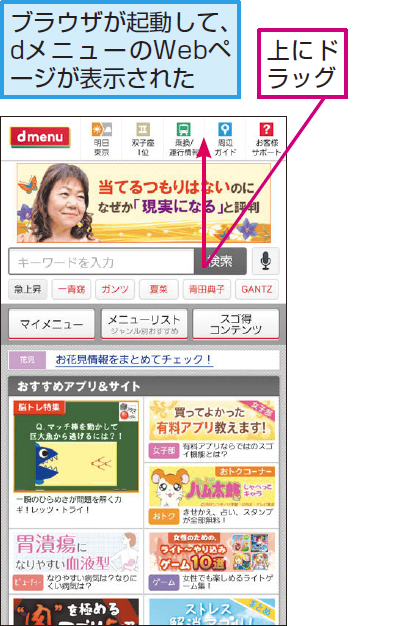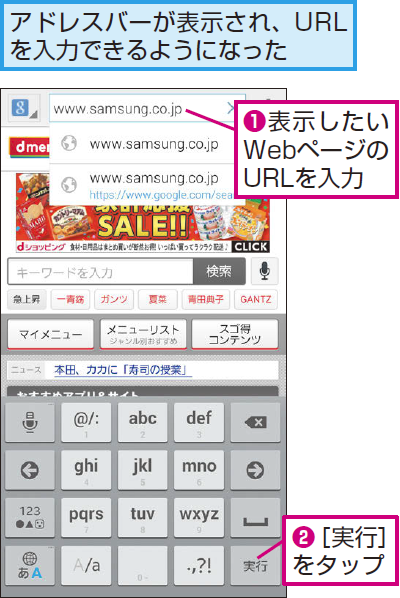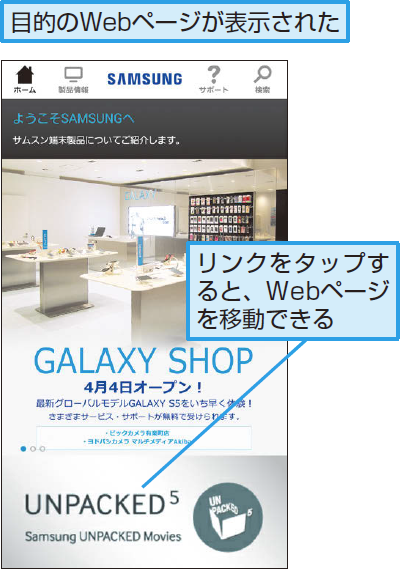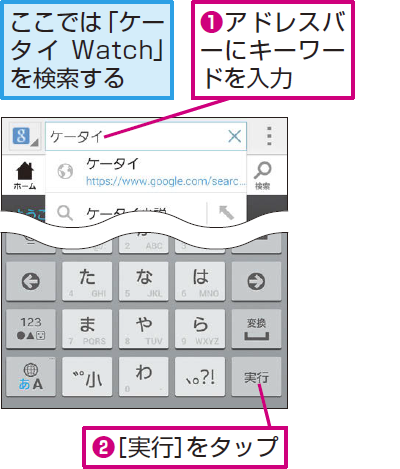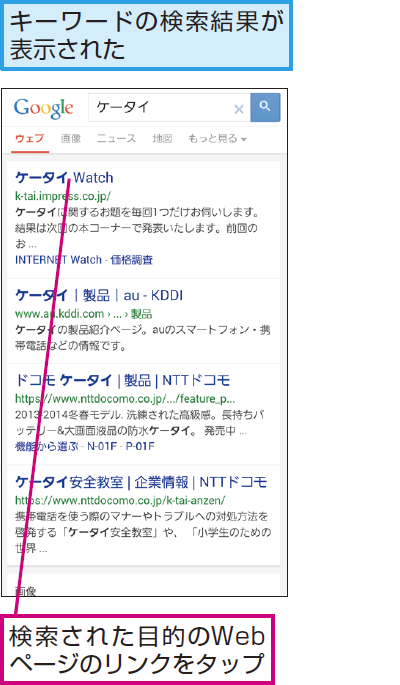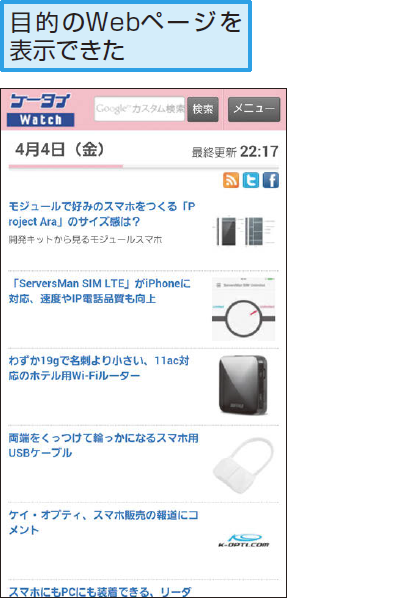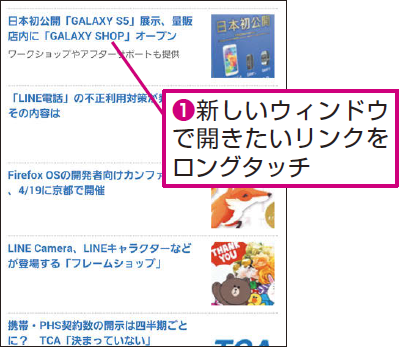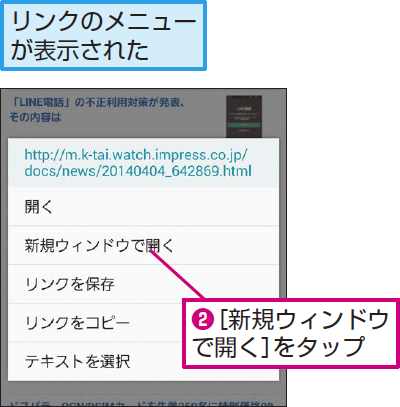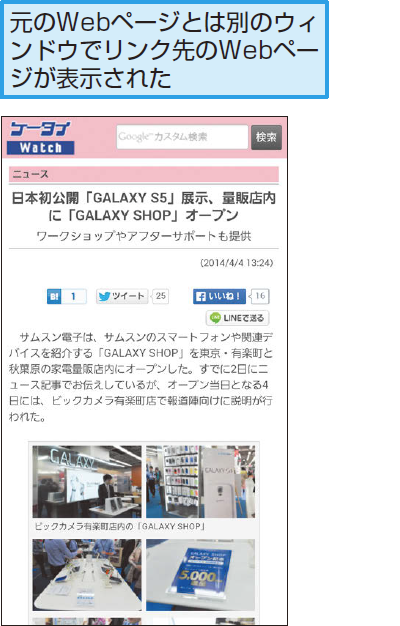ブラウザ
Webページを見てみよう
URLを直接入力する
1[ブラウザ]アプリを起動する
2アドレスバーにURLを入力できるようにする
3表示したいWebページのURLを入力する
4Webページが表示された
HINTアドレスバーにURLを入力できるようにする
Webページを下に表示していくと、アドレスバーが消えてしまいます。そのときは、画面をタップして下にドラッグしましょう。アドレスバーが現れます。なお、アドレスバーが表示されると、画面下にホームボタンなどが表示されます。
見たいWebページを検索する
1表示したいWebページのキーワードを入力する
2表示された検索結果を確認する
3検索したWebページが表示された
HINT直前のWebページに戻るには
画面を下にドラッグすると、画面下にアイコンが表示されます。左矢印をタップすると、前のページに戻り、右矢印をタップすると、次ページに進むことができます。
複数のWebページを切り替えながら見る
[ブラウザ]アプリでは複数のWebページを別々の画面で表示できます。たとえばリスト化された記事一覧画面を残したまま、任意の記事を読む場面などに便利です。検索エンジンの検索結果から気になるものを別ウィンドウで見たり、ショッピングサイトの商品一覧からチェックしたいものの詳細情報を見るときなどに便利でしょう。
1Webページを新しいウィンドウで開く
2新しいウィンドウでWebページが開いた
HINTWebページを切り替えるには
表示するWebページを切り替えるには、Webページをスクロールして、アドレスバーを表示後、アドレスバーの右側にあるアイコンをタップして、[ウィンドウマネージャー]を表示します。Webページの一覧が表示されるので、見たいWebページをタップしましょう。
GALAXY S5の使い方をまとめて読もう!
GALAXY S5 使い方解説記事まとめ
GALAXY S5 使い方解説記事まとめ

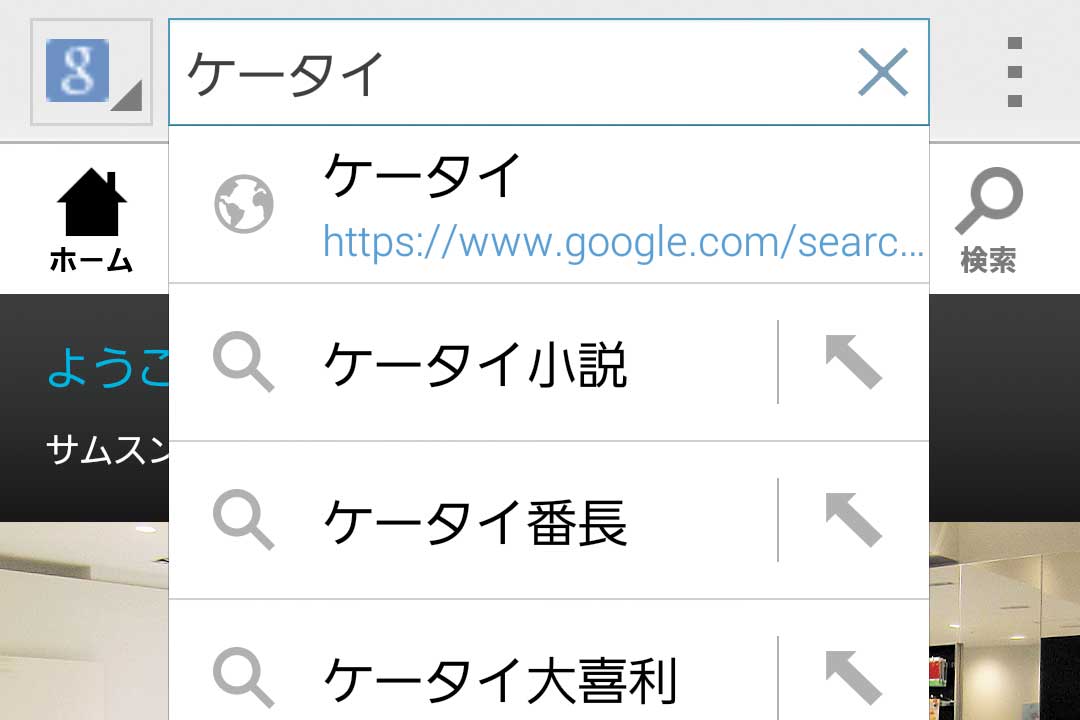
![[ブラウザ]アプリを起動する](https://dekiru.net/contents/337/img/3373601.png)